认识Linux 、安装虚拟机 、 安装centos7
2019独角兽企业重金招聘Python工程师标准>>> 
linux
Linux就是一个操作系统平台,window也是一种操作系统平台,手机系统分为安卓和苹果IOS,其实安卓手机系统就是linux,苹果IOS手机系统是Unix,很多一线互联网大公司的服务器的操作系统都是linux(百度,阿里,腾讯等)。
Linux的由来
linux的前身是Unix,Unix并不是免费的,价格非常的昂贵,很少有人能够承担得起。在这样的背景下,1983年,计算机牛人Richard Stallman发起了一个著名的GNU计划,一个完全自由的操作系统,所谓完全自由及时要求加入GNU计划的所有软件必须自由使用,自由发布,软件发布必须发布它的源代码,这个代码也可以供别人自由使用,也可以只有更改,但是必须将更改后的代码发布出来,这套规定就是GPL协议。
1. 一大学教授开发了一个教学系统Minix,用于教学。
2. 1991年linuxTonalds参考Minix开发了Linux(仅仅是内核)。
3. GNU计划:所有的软件都必须是完全自由使用,自由更改,自由发布。
4. GPL协议:使用GNU计划的源代码作出更改后,必须将更改后的代码发布出来。
linux的发行版本
1.Debian(1993)--- Ubuntu(2004)
2.Slackware(1993)--- SUSE(1994)
3.RedHat(1994)--- Centos(2003)
4.RedHat---RedFlag(1999)
5.RedHat Fedora RHEL (2002)
安装虚拟机
VMware workstation10
首先下载地址: www.VMware.com, 也可以使用阿铭老师提供的安装包下载地址:r.aminglinux.com
- 双击VMware-workstation-full-10.0.1-1379776.exe 安装
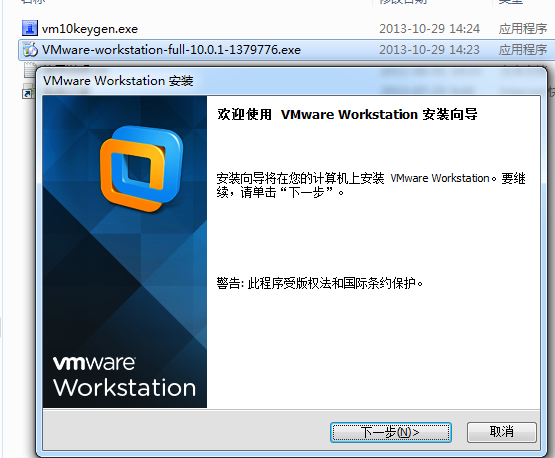
- 点击下一步,选着我接受许可协议中的条款,点击下一步 ,出现安装类型。
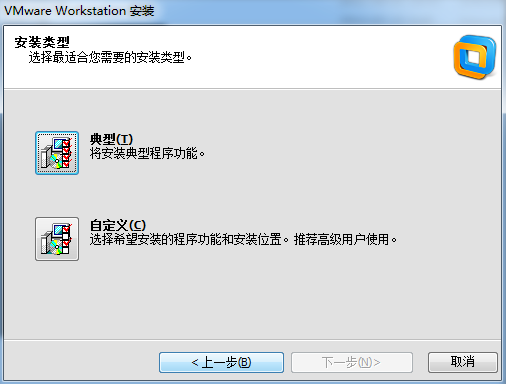
- 选着安装类型:自定义安装,选着安装路径。
- 选着共享虚拟机目录,下一步
- 不需要更新,勾取消,点下一步。
- 用户体验勾取消,点下一步,然后下一步,继续,
- 输入许可证秘钥。
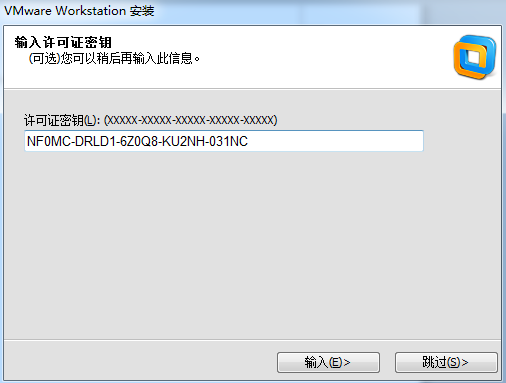
8. 点击输入,完成。
创建一个虚拟机
- 点击创建新的虚拟机,然后选择典型(推荐),下一步。
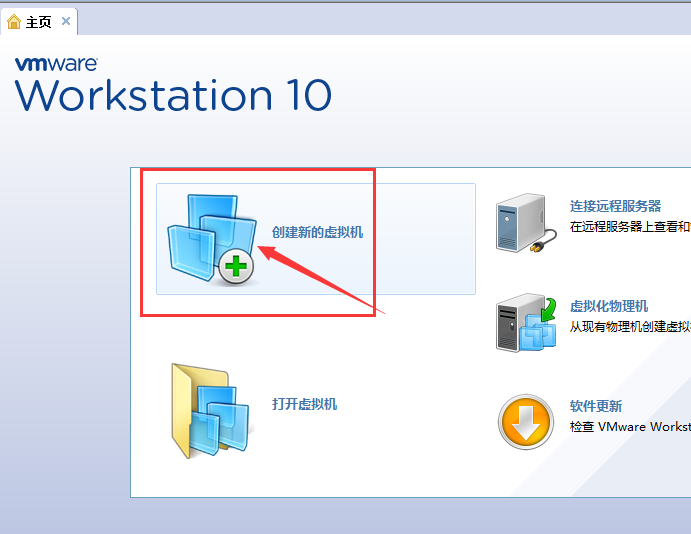
- 选择稍后安装操作系统,下一步。
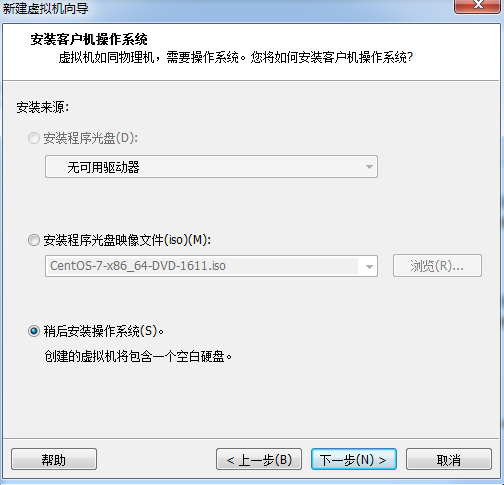
- 选择操作系统linux,版本centos32或者64位,下一步。
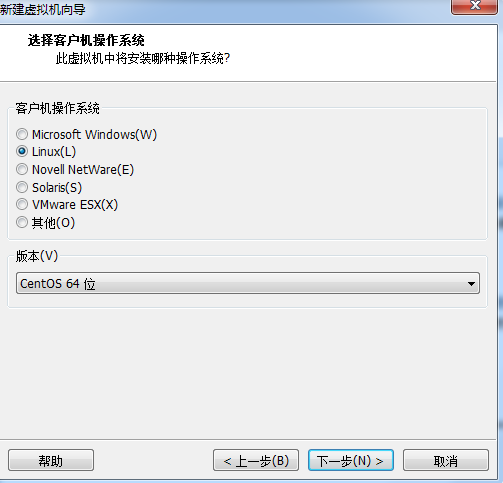
- 给虚拟机自定义个名字,选择存储路径,下一步 。
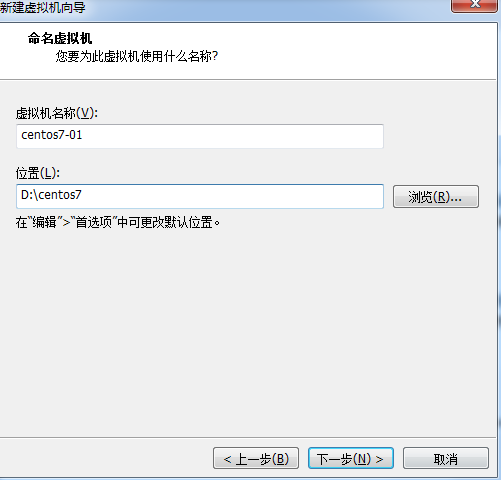
- 选择默认,20G够平常实用使用,继续下一步。
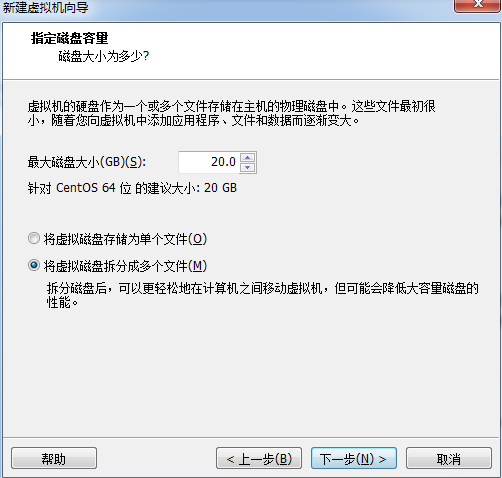
- 自定义硬件,点击确定。
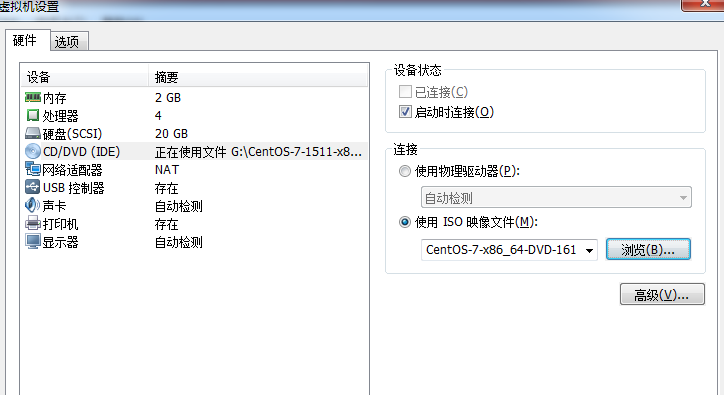
网络适配器选着NAT 模式
a) 桥接模式 :和主机在同一网段中。
b) Nat模式 :建议使用nat模式,虚拟机相当于路由器。
c) 仅主机模式 :相当于拿一个网线把虚拟机和和主机连在一起 。
安装Centos 开启此虚拟机
- 黑白的安装界面 a) Install Centos Linux7 #安装centos7系统 b) Test this media & install centos linux7 #检测安装镜像文件的可用性 c) Troubleshooting #用于处理故障问题,选着这项进入内存操作系统,然后把磁盘上的系统挂在这个内存操作系统上,这样方便我们去处理一些问题 选择第一项后,回车。
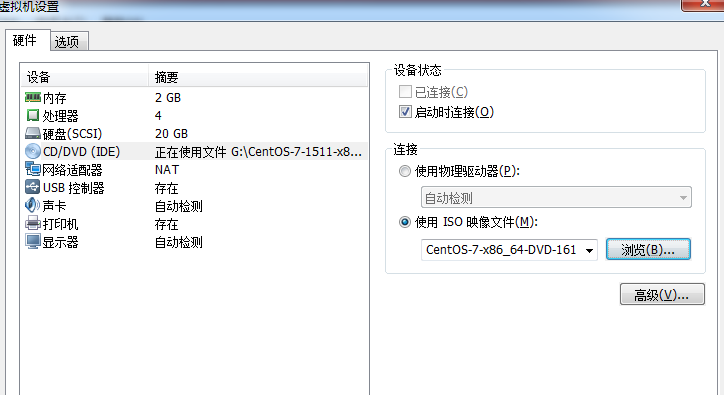
- 此时会出现一个提示,需要再次按一次回车才可以进一步操作,等待几秒会出现一个图形安装界面,选着使用语言,这里选着“中文”和“简体中文”,点击“继续”按钮。
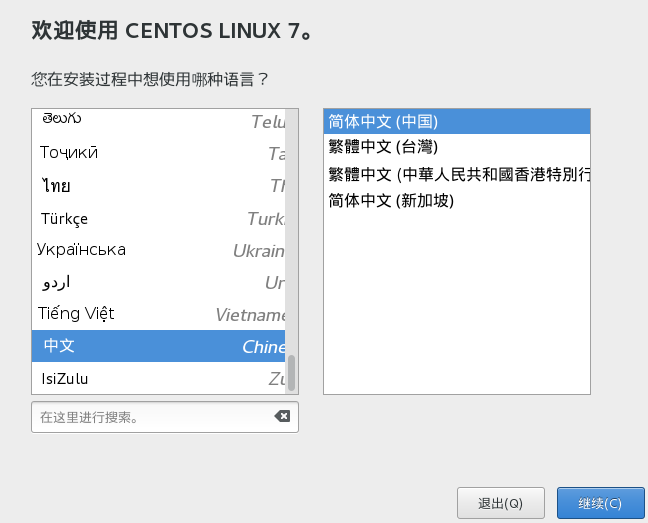
- 点击“继续”按钮后,会弹出 “安装信息摘要”。除了安装位置,其他全部默认,点击安装位置,选择“我要配置分区”单选按钮。
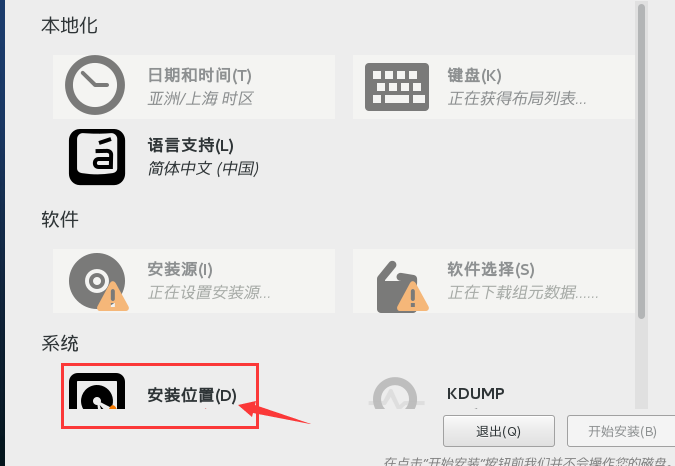
- 点击左上角的“完成”按钮后,出现分区界面。
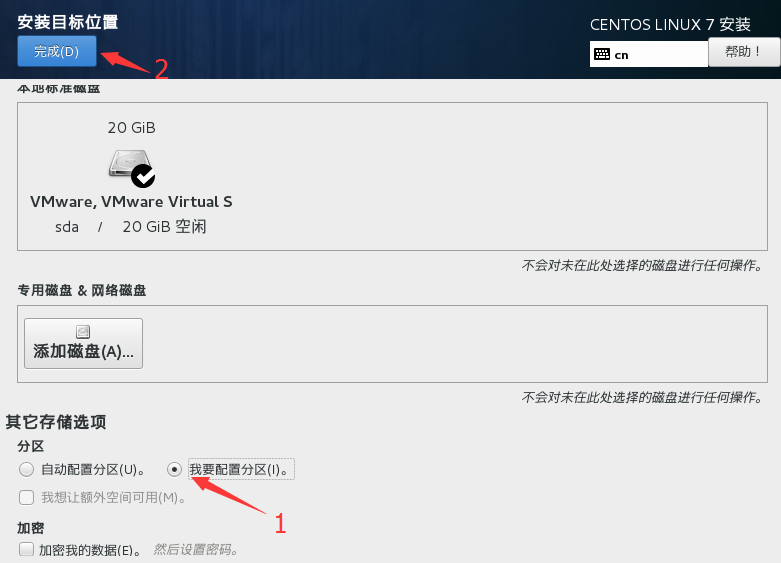
- 选择挂载点使用分区方案: a) 标志分区 b) Btrfs c) LVM d) Lvm简单模式 我们选择标准模式,点击左下角 “+”
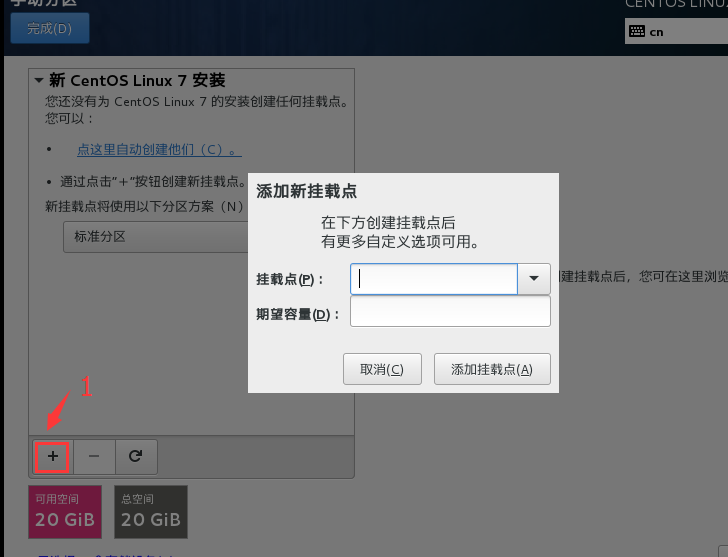
分区格式: a) /boot 200M b) swap 4096M c) / 剩余空间 /boot为系统启动文件,swap是交换分区,一般分为内存的2倍,如果内存大于等于4G,swap分8G即可,因为分多了也是浪费磁盘空间,/ 分区 剩余空间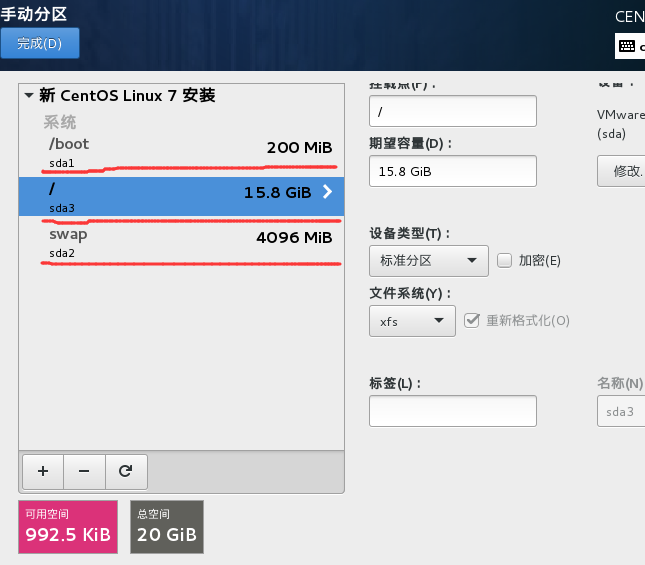
- 点击左上角完成,然后再点击接受更改,会返回到最初的安装信息摘要界面,此时点击右下角的“开始安装”按钮。
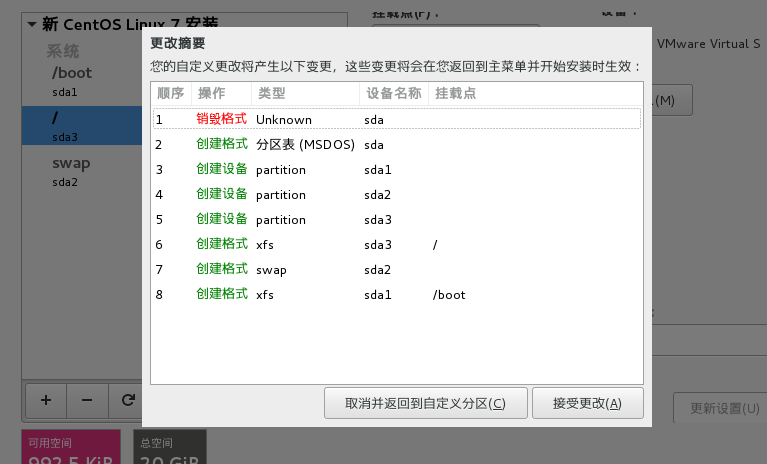
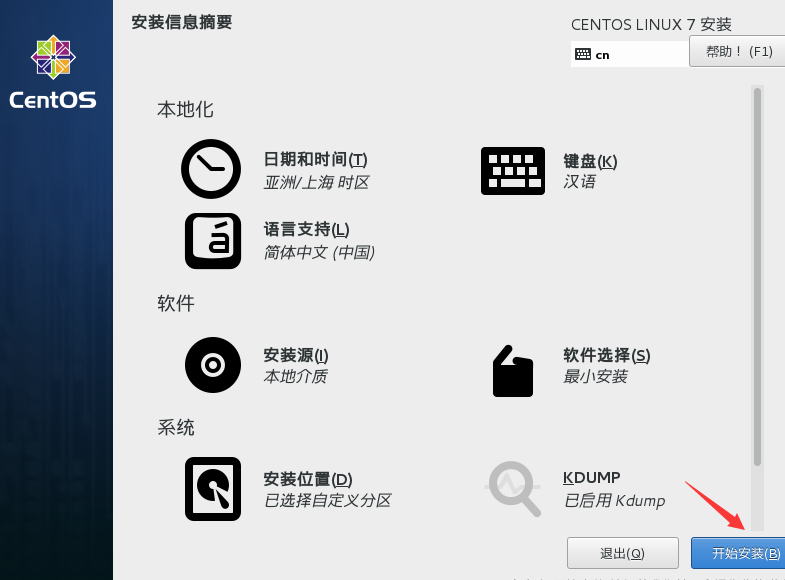
- 这里出现感叹号,我们需要设置root密码。
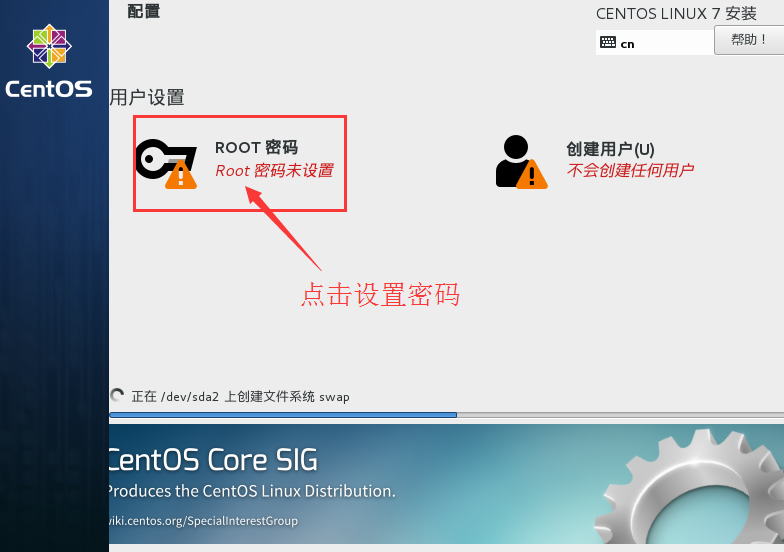
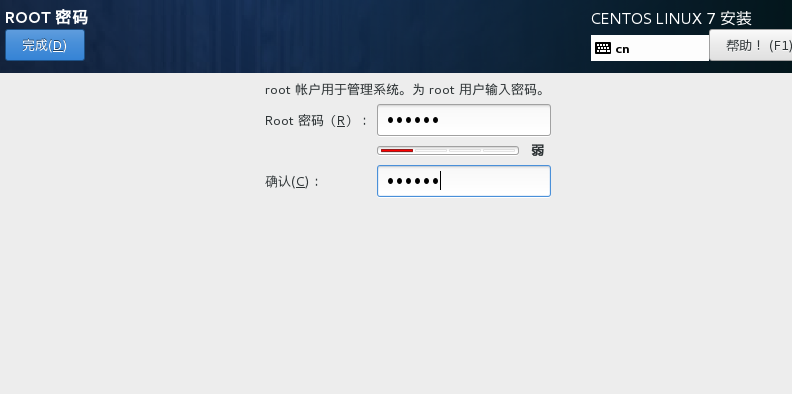
设置完密码后,点击“完成”按钮后返回刚才的界面,发现两个叹号消失。 - 等几分钟后,包全部安装后,会提示重启。
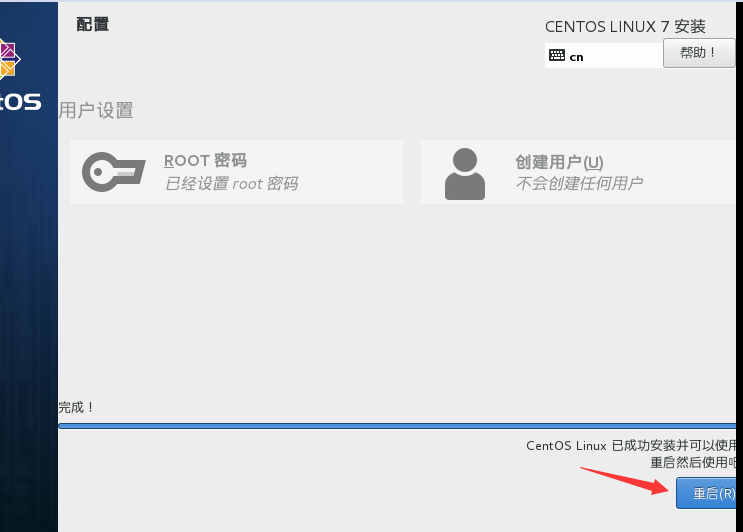
- 重启完后,就可以进入centos7系统了
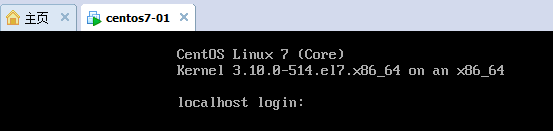 **linux是什么 ? **
**linux是什么 ? **
Linux就是一个操作系统平台,window也是一种操作系统平台,手机系统分为安卓和苹果IOS,其实安卓手机系统就是linux,苹果IOS手机系统是Unix,很多一线互联网大公司的服务器的操作系统都是linux(百度,阿里,腾讯等)。
**Linux的由来 **
linux的前身是Unix,Unix并不是免费的,价格非常的昂贵,很少有人能够承担得起。在这样的背景下,1983年,计算机牛人Richard Stallman发起了一个著名的GNU计划,一个完全自由的操作系统,所谓完全自由及时要求加入GNU计划的所有软件必须自由使用,自由发布,软件发布必须发布它的源代码,这个代码也可以供别人自由使用,也可以只有更改,但是必须将更改后的代码发布出来,这套规定就是GPL协议。
1. 一大学教授开发了一个教学系统Minix,用于教学。
2. 1991年linuxTonalds参考Minix开发了Linux(仅仅是内核)。
3. GNU计划:所有的软件都必须是完全自由使用,自由更改,自由发布。
4. GPL协议:使用GNU计划的源代码作出更改后,必须将更改后的代码发布出来。
linux的发行版本
1.Debian(1993)--- Ubuntu(2004)
2.Slackware(1993)--- SUSE(1994)
3.RedHat(1994)--- Centos(2003)
4.RedHat---RedFlag(1999)
5.RedHat Fedora RHEL (2002)
安装虚拟机
VMware workstation10
首先下载地址: www.VMware.com, 也可以使用阿铭老师提供的安装包下载地址:r.aminglinux.com
- 双击VMware-workstation-full-10.0.1-1379776.exe 安装
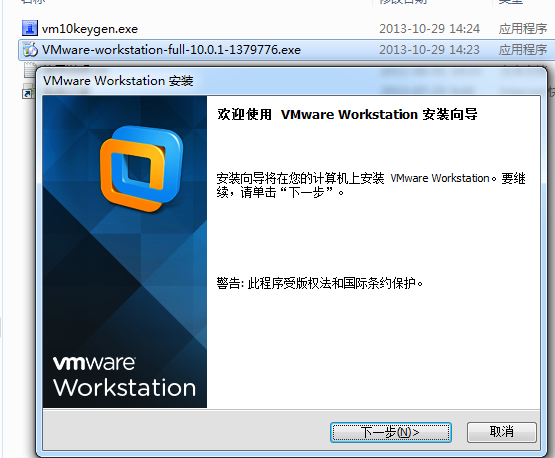
- 点击下一步,选着我接受许可协议中的条款,点击下一步 ,出现安装类型。
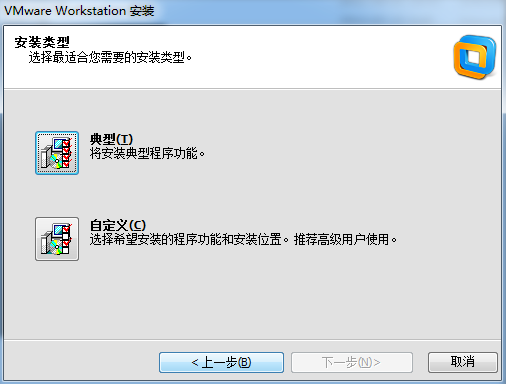
- 选着安装类型:自定义安装,选着安装路径。
- 选着共享虚拟机目录,下一步
- 不需要更新,勾取消,点下一步。
- 用户体验勾取消,点下一步,然后下一步,继续,
- 输入许可证秘钥。
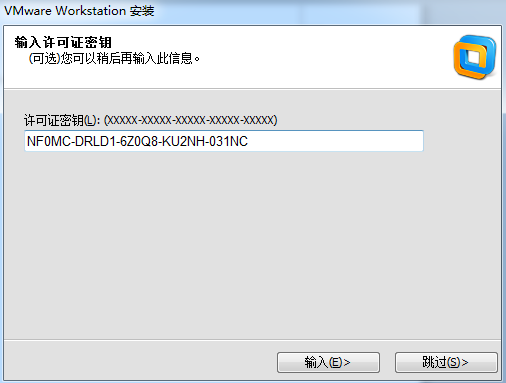
8. 点击输入,完成。
创建一个虚拟机
- 点击创建新的虚拟机,然后选择典型(推荐),下一步。
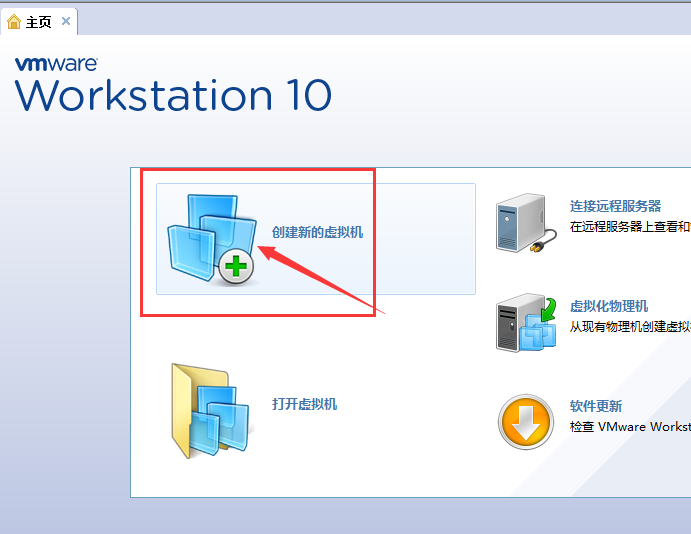
- 选择稍后安装操作系统,下一步。
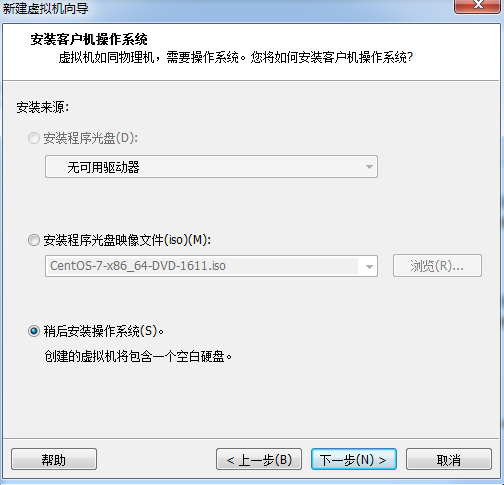
- 选择操作系统linux,版本centos32或者64位,下一步。
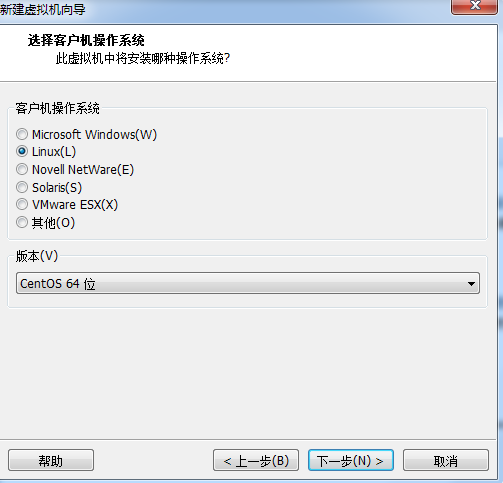
- 给虚拟机自定义个名字,选择存储路径,下一步 。
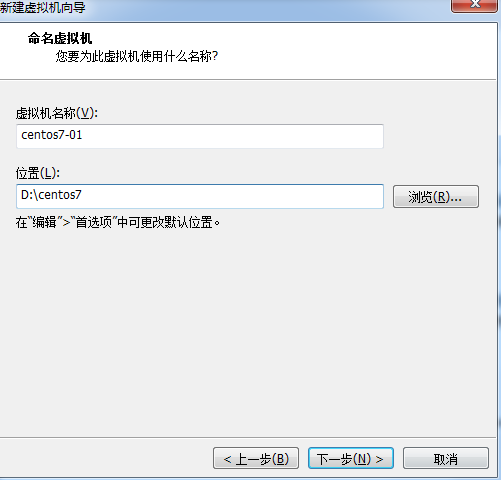
- 选择默认,20G够平常实用使用,继续下一步。
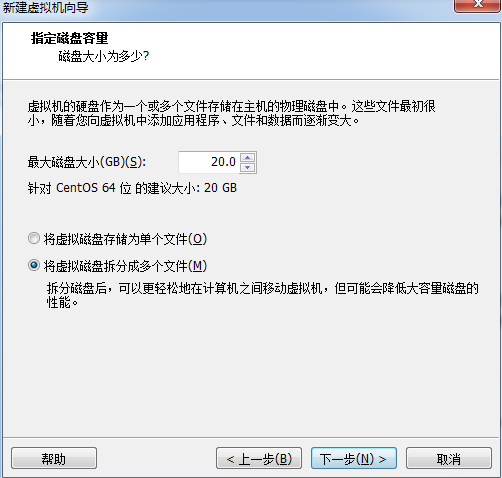
- 自定义硬件,点击确定。
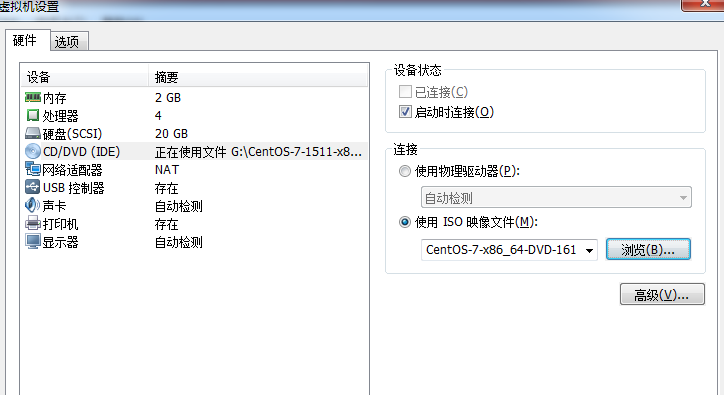
网络适配器选着NAT 模式
a) 桥接模式 :和主机在同一网段中。
b) Nat模式 :建议使用nat模式,虚拟机相当于路由器。
c) 仅主机模式 :相当于拿一个网线把虚拟机和和主机连在一起 。
安装Centos
开启此虚拟机
- 黑白的安装界面 a) Install Centos Linux7 #安装centos7系统 b) Test this media & install centos linux7 #检测安装镜像文件的可用性 c) Troubleshooting #用于处理故障问题,选着这项进入内存操作系统,然后把磁盘上的系统挂在这个内存操作系统上,这样方便我们去处理一些问题 选择第一项后,回车。
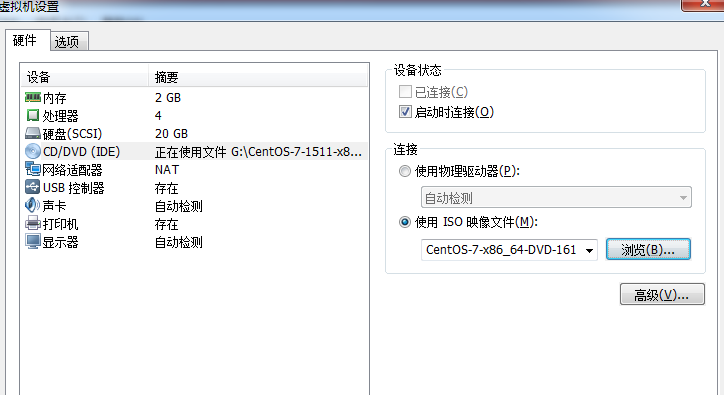
- 此时会出现一个提示,需要再次按一次回车才可以进一步操作,等待几秒会出现一个图形安装界面,选着使用语言,这里选着“中文”和“简体中文”,点击“继续”按钮。
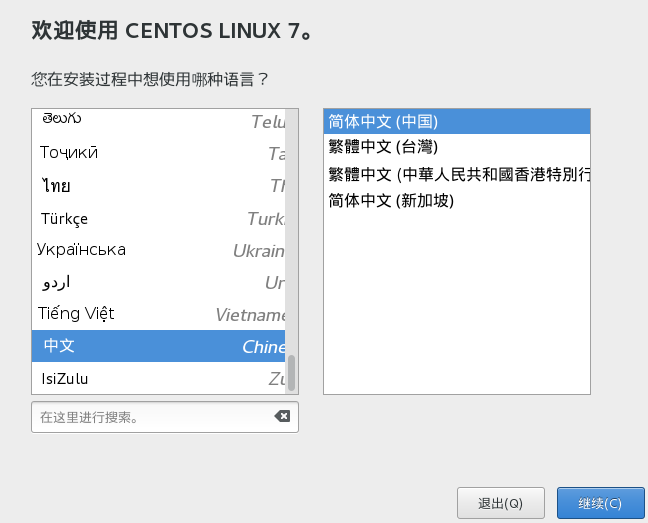
- 点击“继续”按钮后,会弹出 “安装信息摘要”。除了安装位置,其他全部默认,点击安装位置,选择“我要配置分区”单选按钮。
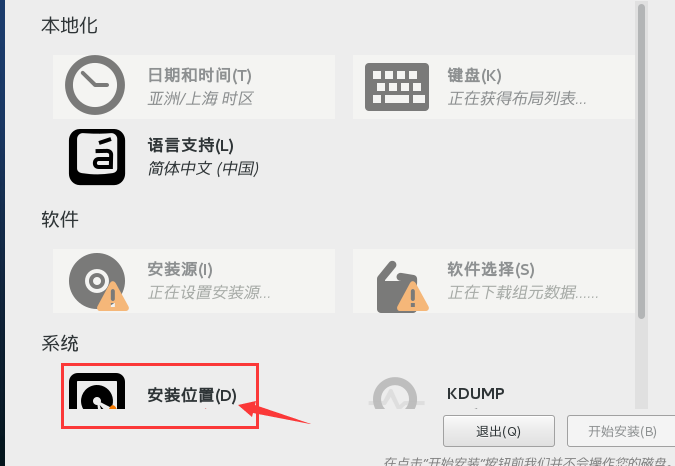
- 点击左上角的“完成”按钮后,出现分区界面。
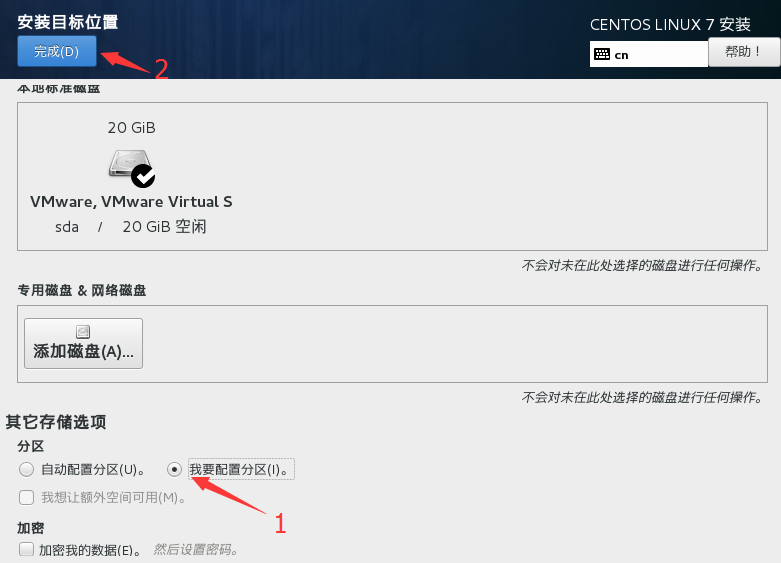
- 选择挂载点使用分区方案: a) 标志分区 b) Btrfs c) LVM d) Lvm简单模式 我们选择标准模式,点击左下角 “+”
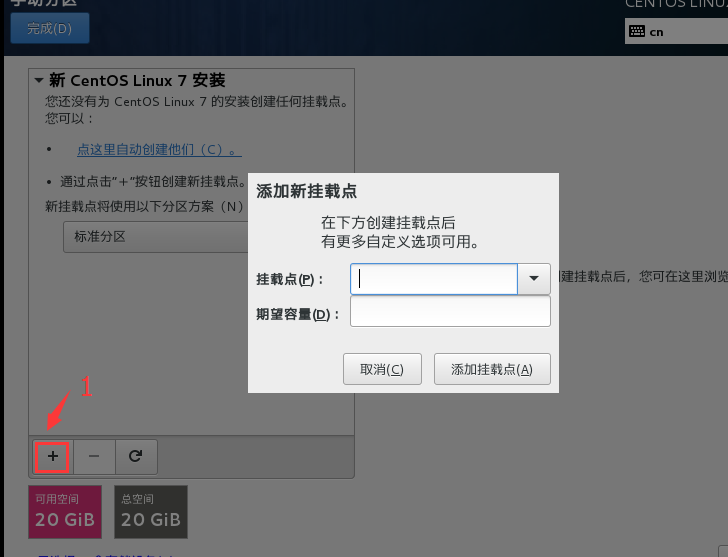
分区格式: a) /boot 200M b) swap 4096M c) / 剩余空间 /boot为系统启动文件,swap是交换分区,一般分为内存的2倍,如果内存大于等于4G,swap分8G即可,因为分多了也是浪费磁盘空间,/ 分区 剩余空间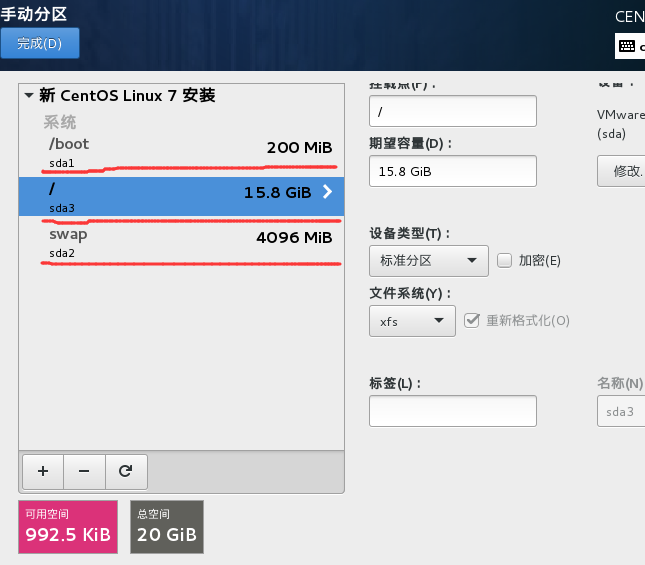
- 点击左上角完成,然后再点击接受更改,会返回到最初的安装信息摘要界面,此时点击右下角的“开始安装”按钮。
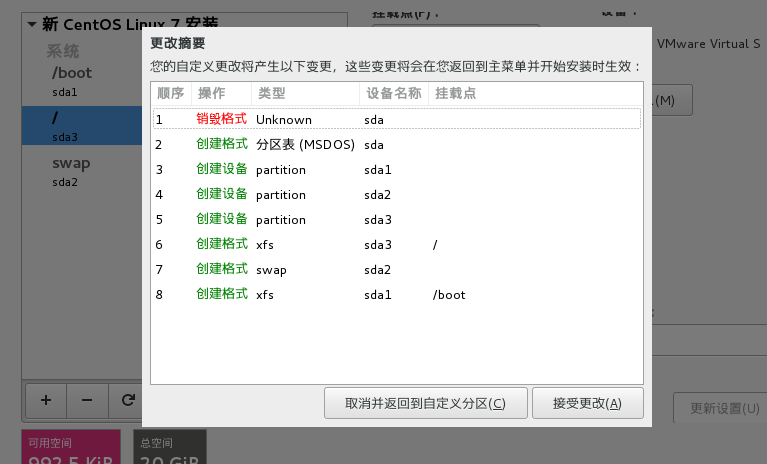
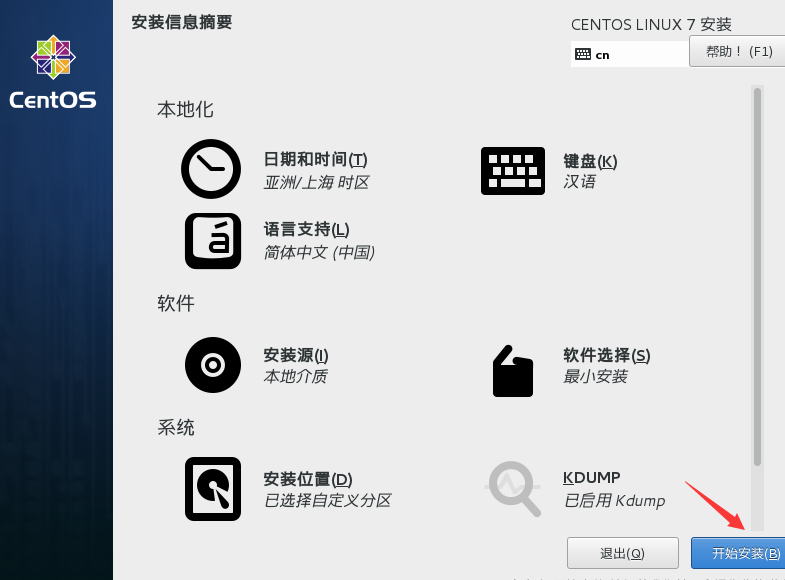
- 这里出现感叹号,我们需要设置root密码。
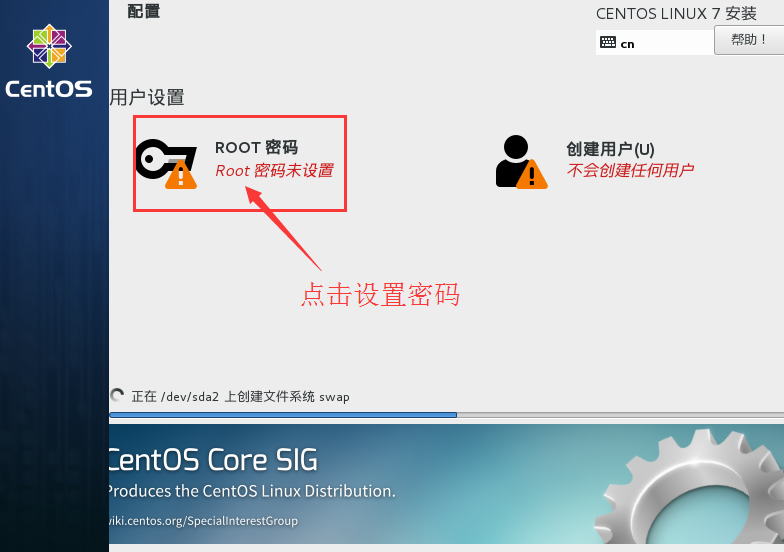
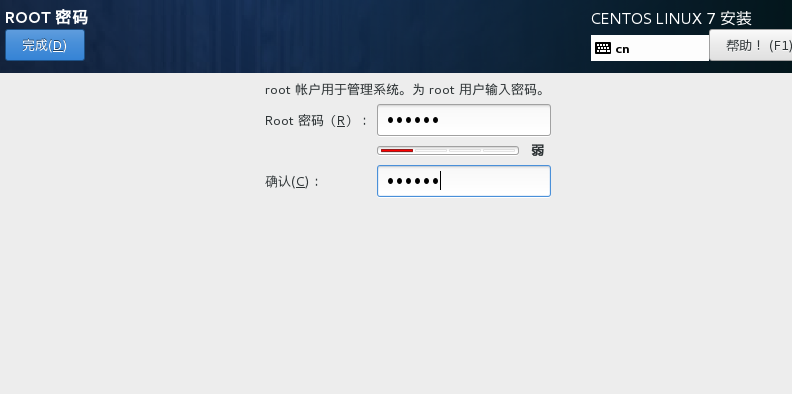
设置完密码后,点击“完成”按钮后返回刚才的界面,发现两个叹号消失。 - 等几分钟后,包全部安装后,会提示重启。
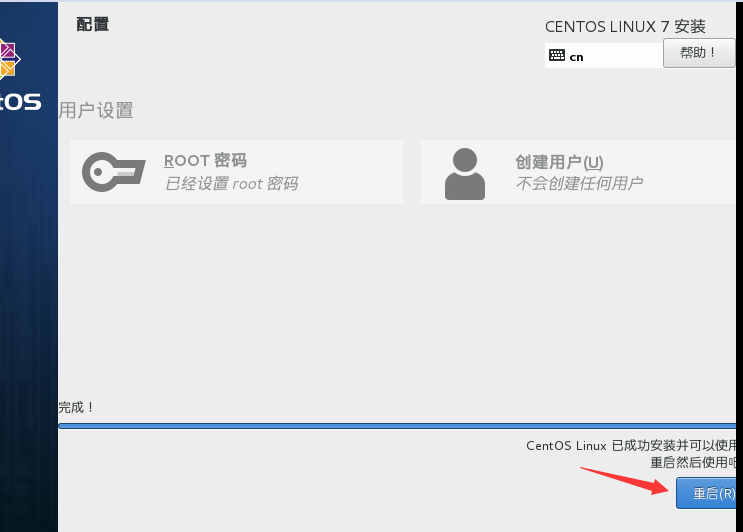
- 重启完后,就可以进入centos7系统了
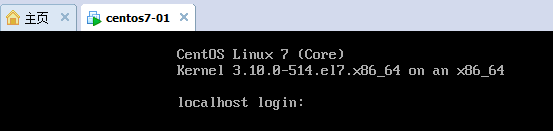
转载于:https://my.oschina.net/u/3866516/blog/1820220
认识Linux 、安装虚拟机 、 安装centos7相关推荐
- linux上安装telnet服务器:linux vmvare虚拟机 安装telnet redhat9
linux上安装telnet服务器:linux vmvare虚拟机 安装telnet redhat9 参考:http://blog.sina.com.cn/s/blog_5688414b0100bhr ...
- Linux系统 ·虚拟机安装· SecureCRT远程连接器
一.Linux系统 ·虚拟机安装· SecureCRT远程连接器 一.Linux介绍 1.1 Linux主要特性 基本思想 1.2 常用Linux版本 二.Linux安装和目录结构 编辑虚拟机设置 三 ...
- virtualbox 安装虚拟机(centos7) 并映射本地文件夹至虚拟机(增强工具)
一.安装环境 操作系统:windows10 virtualbox: 5.2.20 (在安装virtualbox 时可能需要 进入BIOS 设置虚拟化系统启动) centos7:http://mirro ...
- Linux——VMware虚拟机安装CentOS步骤
一.下载CentOS.iso镜像 最地道的下载方式就是通过官网,大多数的网上连接会直接抛出网易.华为的镜像连接,实际上这些连接都可以在官网找到: 官网地址(可直接百度搜索CentOS):https:/ ...
- kvm虚拟化学习笔记(二)之linux kvm虚拟机安装
1. 上传ISO文件,这里采用OEL5.8x64 iso 2. 开始安装OEL5.8 # virt-install --name=oeltest02 --ram 512 --vcpus=1 --dis ...
- Linux Mint虚拟机安装常用软件
还是安装常用软件系列,Linux Mint其实和Ubuntu差不多,但是设计的更加人性化 1. VMWare 安装Linux Mint 默认都安装完了,不得不说Linux Mint安装时的UI比Ubu ...
- 在虚拟机上安装linux 宝塔,虚拟机安装宝塔Linux面板
安装环境:Linux Centos 6.8 安装步骤: 1.下载并安装宝塔面板 在宝塔官网找到Linux Centos的安装命令.利用XSHELL等工具连接虚拟机后,执行该命令,有询问是否安装,输入y ...
- 【Linux】虚拟机安装Intel Clear Linux桌面版
Intel的Clear Linux有两个版本,一个是桌面版(Desktop),带Gnome桌面组件的,一个是服务器版本(Server),可以理解为CentOS的控制台版本. 本次我安装的是桌面版. 新 ...
- win7 mac虚拟机linux,Mac虚拟机安装win7攻略 必须点赞
不少已经购买mac电脑的用户并不了解这款电脑的操作系统如何使用,经常使用不习惯,很多人会想能不能在mac上再安装一个windows系统,这样就能避免很多问题了,所以现在很多mac用户都已经在自己的电脑 ...
- 初学Linux,安装虚拟机和Centos7
1.VMware Workstation 安装 百度下载安装包,解压选择合适的分区安装. 2. 创建虚拟机和安装Cenos7 下载好Centos7镜像文件,然后打开VM,开始新建虚拟机.一般点击下一步 ...
最新文章
- C++ 基础知识总结
- 心得丨吴恩达Deeplearning.ai 全部课程学习心得分享
- ios学习笔记——Block块小结
- 媒体查询media的3种引入方式
- FAT12中,如何定位大于一个扇区(512B)的文件内容
- linux网络编程 错误,网络编程的异常及处理
- IntentService简介
- 【2018CPCP-Final G:】Pastoral Life in Stardew Valley
- Docker安装nginx以及负载均衡
- 流媒体传输协议浅析(三)可靠UDP传输方案
- 9 matlab入门求一元二元函数的最小值和零点
- 【Raspberry Pi】搭建NAS流媒体播放器 + ARIA2 + YAAW + 迅雷下载系统
- 计算机网络分层协议及各层功能
- [java/初学者] 猜测随机数字的大小
- 博客园北京俱乐部置顶消息汇总(2009-03-03更新)
- 周昆 浙江大学计算机学院院长,周昆 - 国立浙江大学维基
- 20210514:廉价机械键盘学习
- 1447D Catching Cheaters
- ES 中时间日期类型 “yyyy-MM-dd HHmmss” 的完全避坑指南
- 使用Photoshop CS 扣公章
